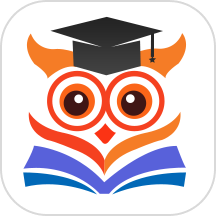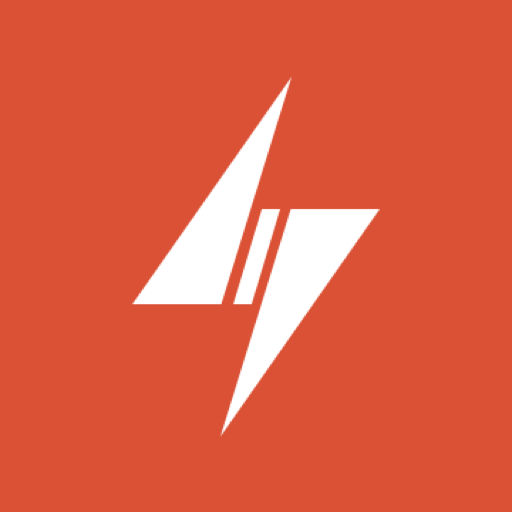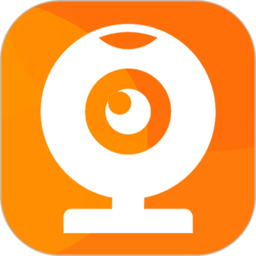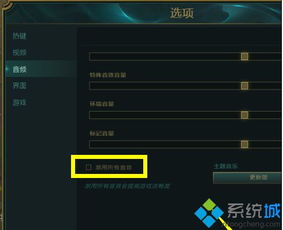视频无声故障排查与解决方案
面对视频没有声音的问题,无论是在日常娱乐观影、在线教育学习还是工作会议交流中,都可能成为影响体验的一大障碍。本文将为您详细解析视频无声的原因,并提供一系列实用、高效的解决方案,旨在帮助您快速恢复视频声音,享受流畅的视听体验。

一、检查基础设置与环境因素
1. 音量调节
首先,最直接也是最容易忽略的步骤是检查音量设置。确保您的电脑、手机、平板或智能电视等播放设备的音量已调至合适水平,并且没有处于静音状态。同时,也要检查视频播放软件的音量控制是否开启或调整至合适音量。

2. 设备连接
如果您是通过外接音箱或耳机播放视频,检查音频线或蓝牙连接是否稳定,尝试重新插拔或更换连接线材,确保音频信号能够顺利传输。
3. 驱动更新
对于电脑用户,音频驱动的老旧或损坏可能导致声音无法输出。访问设备制造商官网下载并安装最新的音频驱动程序,可以解决因驱动问题导致的声音问题。
二、视频播放软件与格式问题
1. 软件设置
部分视频播放软件默认可能关闭了音频输出。检查软件的设置选项,确保音频输出没有被禁用。同时,尝试切换不同的音频解码器,看是否能解决声音问题。
2. 视频格式兼容性
某些视频格式可能不被您的播放软件完全支持,导致无法解码音频部分。尝试使用格式转换工具(如HandBrake、格式工厂等)将视频转换为更通用的格式,如MP4、AVI等,看是否能恢复声音。
三、操作系统与浏览器问题
1. 操作系统设置
在某些情况下,操作系统的音频服务可能被意外关闭或设置错误。例如,在Windows系统中,可以通过“控制面板”中的“声音”选项检查音频设备是否已正确配置并设置为默认设备。
2. 浏览器问题
如果您是在网页上观看视频且没有声音,尝试清理浏览器缓存和Cookie,关闭并重新打开浏览器,或切换到其他浏览器尝试播放同一视频,以确定是否是浏览器本身的问题。
四、硬件故障排查
1. 内置扬声器或耳机问题
如果使用的是设备内置的扬声器或外接耳机,尝试使用其他音频输出设备(如外接音箱)进行测试,以确定是否是音频输出设备本身的问题。
2. 音频芯片或接口故障
对于电脑等设备,长时间使用或不当操作可能导致音频芯片或接口出现故障。此时,建议联系专业维修人员进行检查和维修。
五、专业软件与在线工具
1. 音频修复软件
市面上有一些专门用于修复视频音频问题的软件,如Audacity(主要用于音频编辑)、Video Repair Toolbox等,它们能够检测和修复视频文件中的音频损坏部分。
2. 在线视频修复服务
对于技术不太擅长的用户,还可以考虑使用在线视频修复服务。这些服务通常提供简单的上传、修复、下载流程,用户无需安装任何软件即可完成视频音频的修复工作。
六、常见误区与注意事项
不要盲目卸载和重新安装软件:在尝试其他方法之前,不要轻易卸载视频播放软件或音频驱动,以免造成不必要的麻烦。
保持设备清洁与散热:设备过热也可能影响音频性能,定期清理设备内部和外部的灰尘,保持良好的散热环境。
查看软件更新:确保您的视频播放软件和操作系统都是最新版本,以便享受最新的功能和更好的兼容性。
结语
视频没有声音的问题可能由多种原因引起,但大多数情况下都可以通过简单的检查和调整解决。从基础设置、软件与格式兼容性、操作系统与浏览器问题,到硬件故障排查,再到使用专业软件和在线工具,本文为您提供了全面的解决方案。希望这些方法能帮助您快速恢复视频声音,享受更加愉悦的视听体验。如果问题依然存在,建议联系专业的技术支持或维修人员获取进一步的帮助。
- 上一篇: 如何设置电脑的防火墙?详细步骤请告知
- 下一篇: 揭秘绝味秘籍:打造让人欲罢不能的泡椒鸡爪美味秘籍!
-
 麦克风无声解决方案资讯攻略11-08
麦克风无声解决方案资讯攻略11-08 -
 麦克风无声?快速排查与解决方案!资讯攻略11-24
麦克风无声?快速排查与解决方案!资讯攻略11-24 -
 手机QQ视频无声解决方法资讯攻略11-14
手机QQ视频无声解决方法资讯攻略11-14 -
 解决QQ语音/视频通话无声或无图像问题的方法资讯攻略11-09
解决QQ语音/视频通话无声或无图像问题的方法资讯攻略11-09 -
 电脑耳机无声?快速排查与解决方法大揭秘!资讯攻略11-11
电脑耳机无声?快速排查与解决方法大揭秘!资讯攻略11-11 -
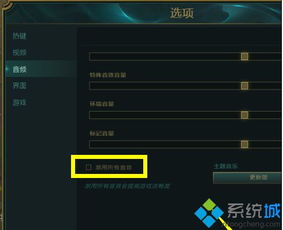 英雄联盟无声?快速排查与解决攻略!资讯攻略11-17
英雄联盟无声?快速排查与解决攻略!资讯攻略11-17